Попробуйте! Вам понравится!
Я уже рассказывала о том, как легко создать презентацию с помощью Microsoft PowerPoint. Ссылка в конце этой статьи.
Созданную презентацию можно потом разместить у себя на сайте или поделиться ею в социальных сетях.
А сейчас я хочу рассказать еще об одном замечательном сервисе для создания красивых презентаций, о котором я узнала на ежегодной онлайн конференции по интернет-профессиям.
Специальная программа позволяет легко создать презентацию (видео из видео и фото) с музыкой онлайн бесплатно. Процесс автоматизирован.
Мне очень понравился этот способ. Он совсем простой и доступен каждому.
Сервис называется — Animoto.com.
Как создать презентацию (видео) онлайн в Animoto.
Там нужно зарегистрироваться, и после подтверждения регистрации по e-mail у Вас сразу же появится возможность бесплатно создавать презентации и необычные видеоролики с музыкальным сопровождением длительностью до 30 сек.
Весь процесс состоит в следующем:
1. Выбираете понравившийся стиль;
2. Загружаете нужные фото или небольшие фрагменты видео;
3. Пишете текстовые вставки;
4. Выбираете сопровождающую музыку.
Вот и все. Дальше нужно только просмотреть видео (отредактировать, если есть необходимость) и сохранить результат.
Полученную презентацию можно потом скачать на свой компьютер и разместить по своему усмотрению: в социальных сетях, на YouTube., на своем сайте или отослать друзьям по e-mail.
Я сделала себе с помощью Animoto классную заставку (видео, которое показывается первым) для YouTube.
Этот видеоролик размещен в статье, следующей сразу за этой. Советую посмотреть его там или на моем канале YouTube.
Для создания более длинных роликов требуется оплата. Всего за 5 долларов сервисом можно пользоваться целый месяц. За это время можно создать неограниченное количество презентаций (видео) онлайн в Animoto с различным музыкальным сопровождением.
Как это сделать.
Сначала придумываем тему презентации.
Потом профессионалы обычно составляют в табличной форме, так называемую, «раскадровку». Можно использовать для этого дела Excel.
Это как бы маленький сценарий нашей презентации. Продумываем заранее.
В первой колонке пишем текст, который будет отображаться, а во второй – описываем соответствующие тексту изображения (какие фото или видео будем размещать после этого текста).
Посмотрите видео о том, как я для примера создавала 30-секундный ролик.
Процесс создания видео в Animoto.
Вот что у меня получилось.
С какими трудностями я столкнулась.
1. При подключении к сервису Animoto из браузера Google Chrome у меня почему-то не отображались все стили, которые предлагались для создания презентаций.
Поэтому свой самый первый ролик я делала, подключившись из браузера Opera.
Я написала об этом в техподдержку Animoto. Они разобрались.
Ролик, который размещен в этой статье, сделан уже с использованием браузера Google Chrome. Но, на всякий случай, нужно иметь ввиду, что, если на сервисе какая-то функция не срабатывает, есть возможность использовать другой браузер. Но, так как Animoto — это иностранный сервис, то браузером Google Chrome, который делает автоматический перевод, пользоваться предпочтительней.
2. Бесплатно можно сделать только очень маленький ролик (продолжительность 30 сек). Правда, можно создать сразу несколько роликов, скачать, а потом объединить их средствами каких-то других программ.
3. Чтобы создать в Animoto более длинный видеоролик требуется оплата. Но оплата принимается только с карты банка (типа Viza, Mastercard и прочих).
Рекомендую завести отдельную карту для оплаты покупок в интернете и переводить на эту карту ровно столько денег, сколько требуется оплатить.
Для оплаты нужно ввести номер карты, срок годности карты и код из трех цифр (он называется cvv2-код), который расположен у нее на обратной стороне.
Поэтому, если у Вас нет отдельной карты для оплаты покупок в интернете то, наверное, лучше не рисковать.
Я такую специальную интернет-карту завела в Приватбанке. Для этого не нужно посещать сам банк. Услуга предоставляется онлайн через Приват24. Но для того, чтобы подключиться к Приват24, нужно лично обратиться в ближайшее отделение Приватбанка. Там Вам предоставят всю необходимую информацию.
С помощью этой (по сути виртуальной) карты я оплатила 5 долларов за пользование Animoto в течение 1 месяца.
За это время можно создать нужные презентации (видео из видео и фото), скачать и сохранить их у себя на компьютере.
Советую пользоваться сервисом Animoto для создания оригинальных презентаций.
Что делать если нет кнопки «Скачать»?
Ситуация все время меняется. Многие пишут о том, что они не могут найти кнопку «Скачать презентацию» в бесплатной версии.
Как действовать в этом случае:
1. Можно взять ссылку на презентацию с самого Animoto (взять из строки браузера, когда готовая презентация открыта для просмотра) и потом добавлять ее куда следует;
2. Можно экспортировать видео на YouTube, а оттуда взять код для вставки на сайт. Кроме того, существует множество бесплатных программ, которые позволяют скачать видео с YouTube к себе на компьютер. Но все работы с YouTube можно производить только после того, как Вы там зарегистрировались и открыли свой аккаунт (видеоканал).
Елена и tvoy-internet.ru

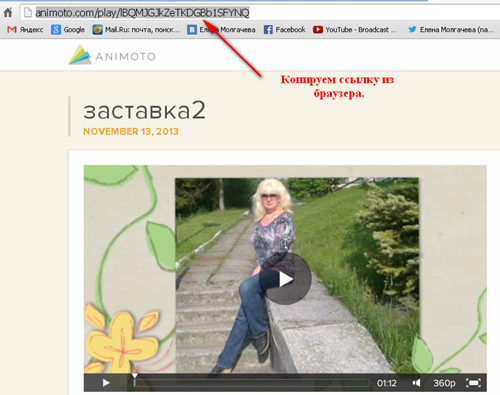



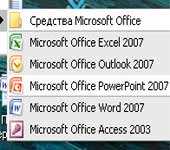


Приятно читать, что вы обратили внимание на этот сервис. Очень полезны такие сервисы для тех, кто желает записывать уроки или видео для сайта или своего канала в youtube. А это дополнительный трафик, причем бесплатный.
Конечно, это один из многих сервисов, но он — один из самых доступных.
Я тоже сделал две заставки для своего сайта.
Одну из них можно посмотреть здесь: https://www.youtube.com/watch?v=26gDTDa6gr0
Хочу только добавить: для тех, кто собирается делать видео — 30 секунд не преграда. С помощью монтажа видео можно составить и более длинный ролик. Либо найти или создать сообщество и через один аккаунт иметь общий доступ.
Видео рулит. Занимайтесь им.
Может это лишнее, но у вас все получится!
Вот, например, мое первое собственное видео https://www.youtube.com/watch?v=iSEHg-6WvYg/
Правда, сделанное с помощью другого сервиса ((ADOBE AFTER EFFECTS).
Но, главное, что начинал я именно с этого (Animoto).
Спасибо, Елена, что написали статью об этом сервисе для создания видео. Пусть народ поймет, как легко можно создавать видео и не нужно платить лишние деньги.
Спасибо вам за эту тему, очень нужно и полезно обсуждать как создавать свое видео.
Мне подходит другой способ создания видео уроков (роликов) — это программа (бесплатная) Camtasia Studio, не я первый об этом пишу конечно.
Для того, чтобы сделать видео любой продолжительности подходит Pinnacle Studio, есть еще одна программа — Blufftitler (в рунете много версий).
Примеры моего видео у меня на сайте в разделе обучение (на моем канале Youtube). У вас есть свой канал в Youtube сбросьте координаты. Если не возражаете, будем общаться:у вас много интересного.
Александр! Сервис Animoto, предложенный в этой статье, действительно больше подходит для видео презентаций, поздравлений, видео-отчетов о путешествиях и других событиях.
Для записи видео уроков я пользуюсь в данный момент программой Camtasia, которую Вы упомянули, но она не бесплатная.
Другими программами, о которых Вы рассказали, я пока не пользовалась.
Для записи видео уроков многие используют условно бесплатную программу FastStone Capture, про нее у меня написано здесь.
Все мои координаты (в то числе и канал YouTube) можно найти на странице Контакты.
Спасибо, что поделились полезной информацией.
Мне статья понравилась. Наглядно, несложно. Обязательно попробую сделать презентацию, следуя вашим рекомендациям.
Елена, здравствуйте! Мне очень нужно получить доступ к платному аккаунту на сайте animoto, но нет кредитной карты. Вы написали, что оформили ее онлайн через Приват. Я тоже хочу это сделать. Можете описать подробнее?
Никита! Интернет-карту оформляют онлайн в Приват24. Это делаете Вы сами и самостоятельно.
Но для того, чтобы подключиться к Приват24 (живой интернет банк) нужно сначала обратиться в отделение Приватбанка.
Там все расскажут. Для того, чтобы разрешили Приват24 нужно захватить с собой все необходимые документы и завести какую-то реальную карту (счет) в Приватбанке.
Действительно, можно пользоваться одним аккаунтом совместно. Можно в группе договориться и сообща оплатить.
Оформить на кого-то одного, а всем участникам сообщить логин и пароль для входа в Animoto.
Кооперируйтесь и делайте качественное видео в Animoto!
2Никита:
———
Если посещать банк, чтобы завести карту все же придется, то для жителей России можно завести 2 карты в СберБанке (из-за большой распространенности его отделений). И далее действовать, как советовала Елена: одна карта для хранения денег, вторая — только для расчетов через Интернет. Денег на ней не держать, а переводить на нее нужную сумму непосредственно перед покупкой с основной карты. Эта операция (+ многие другие, например, оплата мобильного телефона) делается мгновенно и бесплатно с вашего компьютера через Сбербанк-Онлайн. Подробнее (как зарегистрироваться, войти в систему и делать переводы) тут
Елена, спасибо за хороший урок. Такой вариант как раз мне подходит, хотя бы для того, чтобы научиться создавать презентации — Новогодние каникулы большие, будет время этим заняться.
Елена, здорово!
Спасибо за нужную информацию. Иногда и за 30 секунд можно сказать многое. Так что для начала вполне подойдёт бесплатная версия, тем более, что больше минуты никто не смотрит, устаёт от обилия информации.
Так что я за 30 секунд. Краткость — сестра таланта.
Успехов Вам!
Я пользуюсь для расчетов в интернете платежной системой Киви, это очень удобно и безопасно,так как каждый платеж нужно подтверждать через свой мобильный телефон, куда приходит смс с кодом подтверждения платежа.
а скачивать можно видео???30 секундное
Елена, здравствуйте. Мне понравилась Ваша статья, я сделала несколько видеороликов, но не удается выделить само видео, выделяется все вместе с рамкой сервиса. Подскажите, как быть. В плагине видео нет кнопки Animoto. Спасибо заранее.
Виктория! Не совсем понятен Ваш вопрос.
Но для того, чтобы показывать созданное видео непосредственно с ANIMOTO, нужно открыть там видео для просмотра и скопировать ссылку из браузера.
Эту ссылку для просмотра видео можно размещать там, где это Вам необходимо.
Вот, например, ссылка для просмотра видео с приведенной ниже иллюстрации. Нажимаете на ссылку и смотрите видео на ANIMOTO.
http://animoto.com/play/lBQMJGJkZeTKDGBb1SFYNQ
Классная статья! Частенько заказывала видео презентации у ребят из marketingu.ru, думала, что сделать видео из презентации очень сложно. А тут все так подробно и понятно описано. Теперь сама обучусь. Елена, спасибо за обзор!
Елена, очень интересная статья и красивое видео. Подскажите подробнее, как произвести оплату картой VISA?
Мария. Для оплаты VISA нужно ввести номер карты, срок годности карты и код из трех цифр (он называется cvv2-код), который расположен у нее на обратной стороне.
Об этом написано в статье.
Как только Вы выберете вариант, который Вам подходит по стоимости и нажмете оплатить, Вам предложат ввести эти данные.
Номер карты и срок ее годности расположены на лицевой стороне карты, а трехзначный код — на ее обратной стороне. Но для карты должны быть разрешены покупки в интернете с помощью этого кода с обратной стороны карты.
Обычно они для карты запрещены, так как в случае утери карты, ею легко может воспользоваться любой, так как pin-код в этом случае знать не нужно, и операция проводится без него. А вся нужная информация есть на самой карте. Поэтому и советуют завести для этих целей отдельную карту и переводить на нее каждый раз только сумму нужную для одной запланированной покупки.
Для того, чтобы разрешить на карте такие покупки в интернете, можно воспользоваться онлайн-банкингом, если он у Вас подключен (там для карты устанавливается специальный флажок — разрешить интернет-покупки) или обратиться с такой просьбой к менеджеру в отделение банка, который выдавал карту.
Очень интересная статья, спасибо! Сейчас у них очень высокая цена, аж 20 баксов за мес доступа, но правда можно сделать сколько хочешь видео и в хорошем качестве (HD). Кстати, я в прошлом году заказывал поздравление маме на день рождения у slideshowplanet.com и по-моему они тоже используют эту программу для создания слайд-шоу, очень похожие шаблоны. Мне понравилось, сделали быстро и цена была смешная, около 300 рублей.